FurMark là gì? Cách tải và sử dụng FurMark kiểm tra máy tính

Nếu như bạn yêu thích những tựa game đòi hỏi cấu hình cao hay sử dụng những phần mềm đồ họa, chỉnh sửa hình ảnh chuyên dụng thì bắt buộc bạn phải có card đồ họa tốt nhất và CPU máy tính phải luôn ổn định. Để được như vậy thì FurMark là phần mềm không thể thiếu để hỗ trợ máy tính để bàn giá rẻ của bạn. Để tìm hiểu sơ lược về FurMark là gì và cách tải và cài đặt phần mềm để kiểm tra hiệu suất máy tính ngay sau đây.
FurMark là gì?
FurMark là phần mềm được sử dụng để đánh giá card đồ họa giúp người dùng đo điểm chuẩn của GPU trên máy tính và đánh giá card đồ họa của bạn một cách chính xác và hiệu quả. Phần mềm cho phép bạn đặt GPU của mình dưới áp lực lớn và kiểm tra các giới hạn của nó. FurMark là một phần mềm nổi tiếng về điểm chuẩn GPU.

FurMark Test có một thuật toán tuyệt vời được sử dụng để kiểm tra hiệu suất của card đồ họa (GPU). Bạn có thể chọn hoặc đặt GPU của mình theo cách thủ công cho tác vụ với nó. Phần mềm có các cửa sổ cụ thể hiển thị các phần khác nhau của GPU.
Phần mềm cung cấp một giao diện đơn giản và hiển thị các khía cạnh khác nhau trên GPU. Furmark là một bài kiểm tra ứng suất GPU nhẹ, dễ sử dụng, đã là lựa chọn tiêu chuẩn trong 5 năm qua. Cho phép bạn theo dõi hiệu suất của card màn hình trong một môi trường được kiểm soát chặt chẽ.
Ưu điểm của Furmark
- Giúp người dùng kiểm tra sự ổn định của card màn hình.
- Giả lập một số tình huống mà card màn hình của bạn có thể gặp phải.
- Kiểm tra hệ thống làm mát của CPU.
- Cấu hình một số thông số của máy tính.
- Điểm chuẩn GPU chính xác.
- Tùy chỉnh và thiết lập cài đặt trước để sử dụng.
- Nhanh chóng và đáng tin cậy.
- Giao diện dễ dàng cho người dùng.
- Theo dõi nhiệt độ GPU và ghi lại trong một tệp.
Tính năng nổi bật của ứng dụng Furmark
Là một phần mềm dùng để kiểm tra hiệu suất, sức mạnh của máy tính của bạn. Hãy điểm qua một số thông tin về tính năng nổi bật khiến đây được xem là phần mềm chất lượng nhất.
Kiểm tra cấu hình đầy đủ của máy tính
Ứng dụng FurMark hỗ trợ tính năng kiểm tra chính xác thông số cấu hình mà máy tính bạn đang sở hữu. Điều này giúp bạn có thể biết được cấu hình đầy đủ và xem máy của mình đang có những phụ kiện gì bên trong.
Kiểm tra card đồ họa
Sử dụng ứng dụng FurMark giúp bạn kiểm tra độ ổn định của Card đồ họa cũng như theo dõi nhiệt độ, hiệu suất của nó. Trong quá trình chạy, nếu card đồ họa gặp sự cố hoặc quá nóng, điều này có nghĩa là nó không ổn định và cần được thay thế, sửa chữa.

Kiểm tra hệ thống làm mát
FurMark cũng có thể được sử dụng để kiểm tra và khắc phục sự cố của hệ thống làm mát bằng cách chạy nó và theo dõi nhiệt độ card. Nếu nhiệt độ tăng lên quá cao thì có thể là do hệ thống làm mát của máy tính đang gặp vấn đề.
Hỗ trợ test chính xác hiệu suất máy tính
Với FurMark, bạn có thể kiểm tra được chính xác hiệu suất máy tính có thể đạt tới được. Cụ thể, nó sẽ thực hiện test trên toàn bộ card đồ họa, CPU và GPU của máy tính.

Cách tải và cài đặt FurMark về máy tính Win 7, Win 10
Bước 1: Trước tiên, bạn truy cập vào trang web để tải xuống FurMark https://geeks3d.com/furmark/downloads/ Chọn phiên bản mà bạn muốn tải.

Bước 2: Sau khi chọn xong phiên bản Nhấn Download.

Bước 3: File được tải về dưới dạng .exe đối với hệ điều hành Windows và .dmg đối với macOS Sau khi tải về hoàn tất, nhấn vào file.

Bước 4: Giao diện cài đặt xuất hiện, bạn nhấn chọn I Accept để đồng ý Nhấn vào Next.

Bước 5: Tiếp theo, bạn bấm vào Browse nếu như muốn thay đổi đường dẫn lưu trữ sau khi cài đặt cho FurMark hoặc để mặc định Tiếp tục nhấn Next.

Bước 6: Ở bước này, bạn lựa chọn thư mục Start Menu, phần này giúp bạn dễ dàng tìm kiếm FurMark nhưng cũng không quá quan trọng Nhấn Next.

Bước 7: Tiếp theo, bạn đánh dấu tích vào ô “ Create the desktop shortcut” để tạo icon trên màn hình Desktop Chọn xong, tiếp tục bấm chọn Next.
![]()
Bước 8: Nhấn Install để quá trình cài đặt FurMark được diễn ra.

Bước 9: Lúc này, phần mềm sẽ gửi một vài thông tin, bạn có thể không cần đọc và nhấn Next.

Bước 10: Sau khi quá trình cài đặt FurMark diễn ra xong, bạn nhấn Finish để hoàn thành quá trình cài đặt. Lúc này bạn có thể sử dụng FurMark rồi đấy.

Giao diện của FurMark chủ yếu tập trung vào các tính năng như GPU, test CPU và giả lập một số tình huống mà bạn có thể gặp phải.

Cách sử dụng Furmark để kiểm tra hiệu suất máy tính
Xem qua một số thông tin về hướng dẫn cách sử dụng ứng dụng Furmark để kiểm tra hiệu suất máy tính một cách nhanh chóng và chính xác nhất ngay sau đây. Giúp bảo vệ an toàn cho chiếc máy tính của bạn.
Cách test sức mạnh CPU với CPU burner
CPU burner là công cụ cho phép bạn chạy thử CPU để đo điểm hiệu năng của nó. Thao tác thực hiện như sau:
Bước 1: Mở FurMark Tại tab Tools, bạn chọn CPU burner.
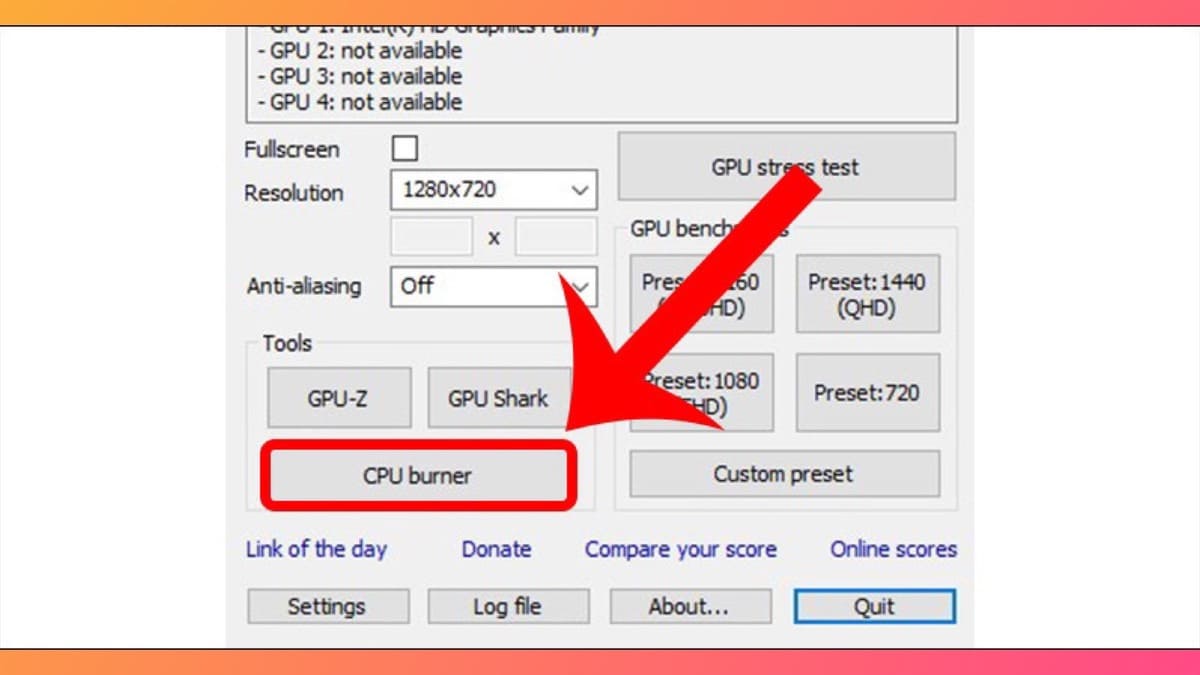
Bước 2: Bấm Start để bắt đầu.

Cách test VGA với GPU stress test
Công cụ này sẽ có 3 loại chính:
- GPU stress test: Test mức độ chịu đựng của GPU trong các trường hợp giả định được lập trình sẵn.
- GPU benchmarks: Test điểm số của GPU theo từng độ phân giải
- Custom preset: Test điểm số GPU ngẫu nhiên.
Để test đồ họa, bạn tiến hành như sau:
Bước 1: Mở Furmark và chọn 1 trong 3 loại GPU Stress test.
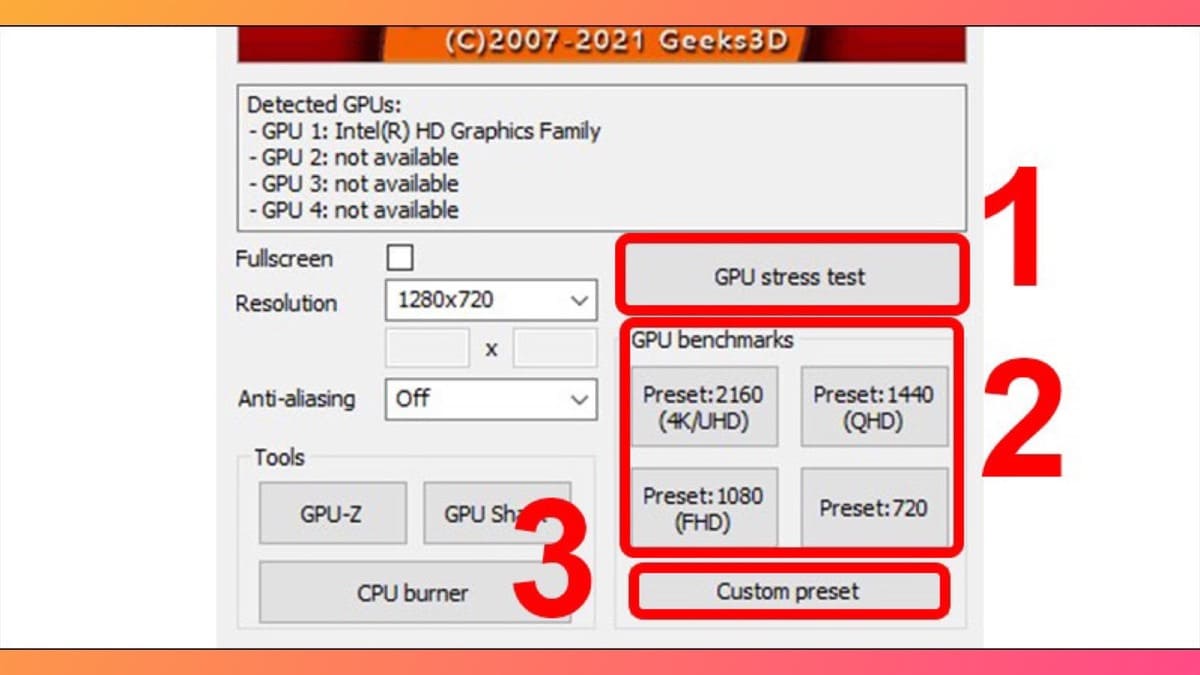
Bước 2: Quá trình kiểm tra sức mạnh card đồ họa sẽ mất khoảng 1 tiếng. Khi hoàn thành, màn hình sẽ hiển thị các thông số.
**Lưu ý: Trước khi chạy GPU stress test, bạn sẽ nhận được thông báo từ hệ thống về các vấn đề có thể xảy ra khi chương trình chạy. Tuy nhiên, bạn cũng không cần quá lo lắng vì bạn có thể tắt ứng dụng ngay khi máy có dấu hiệu nóng hơn bình thường.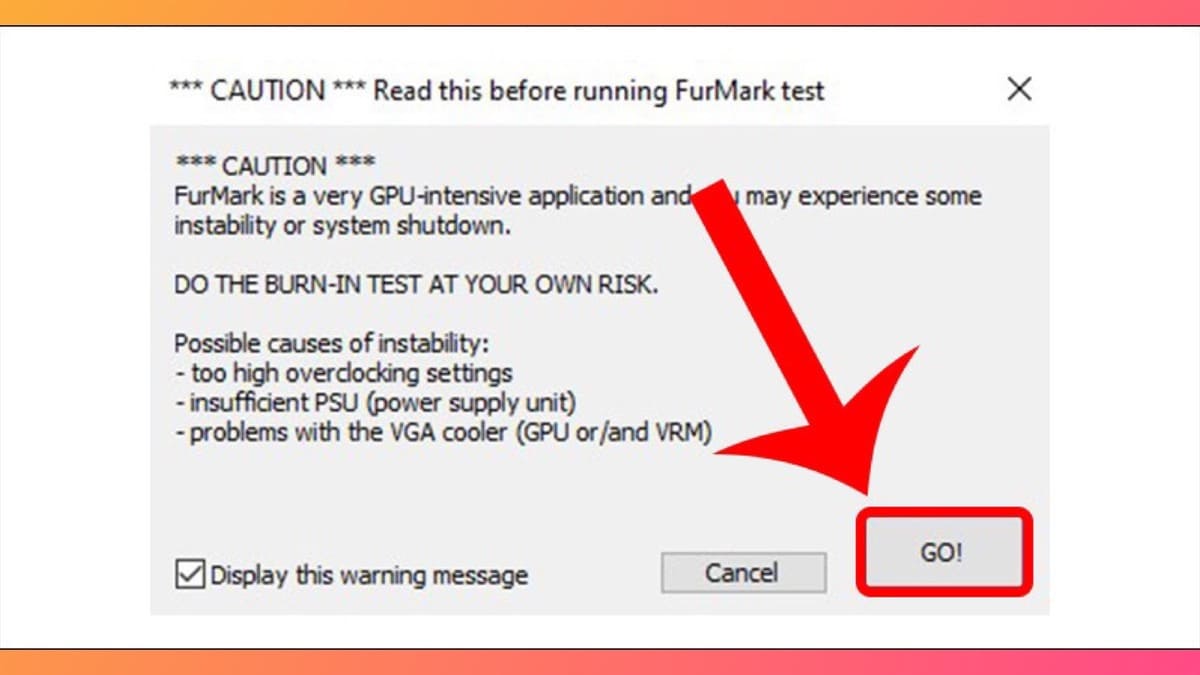
Cách kiểm tra thông số GPU
Kiểm tra bằng GPU-Z
Với GPU-Z, bạn sẽ có thể kiểm tra các thông số về card màn hình và xung nhịp đang chạy của GPU máy tính. Ngoài ra, bạn còn biết được quạt và các cảm biến khác của máy liệu còn đang hoạt động tốt hay không.Để thao tác, bạn hãy thực hiện theo các hướng dẫn dưới đây:
Bước 1: Mở FurMark Tại tab Tools, bạn chọn GPU-Z.

Bước 2: Khi hoàn thành, màn hình sẽ hiển thị bảng kết quả. Lúc này, bạn có thể theo dõi chi tiết thông số GPU trong máy tính của bạn. Đồng thời, ứng dụng còn cho phép bạn xem ở cả thông số của VGA Nvidia

Kiểm tra bằng GPU Shark
Bước 1: Mở FurMark Tại tab Tools, bạn chọn GPU Shark.
Bước 2: Theo dõi bảng thông số GPU chi tiết hiện lên màn hình.

Một số phần mềm test sức mạnh máy tính khác
Ngoài ứng dụng Furmark như đã giới thiệu trên, bạn còn có thể tham khảo qua một số các phần mềm kiểm tra hiệu suất PC, laptop khác như:
CPU-Z
CPU-Z là công cụ cung cấp cho người dùng bảng tóm tắt chi tiết các thông số phần cứng có trên máy tính, đặc biệt là những chỉ số liên quan đến CPU. Ngoài ra phần mềm này còn cho bạn biết các thông số liên quan đến bo mạch chủ, RAM, và card đồ họa, đem tới cái nhìn tổng quan nhất về thiết bị PC, laptop của bạn.

3DMARK
3DMARK là công cụ để đánh giá thiết bị máy tính của bạn có phù hợp với các tựa game hay không. Theo đó, công cụ này sẽ chấm điểm theo các chỉ số 3DMark Fire Strike, Time Spy (DX12) và Port Royal (ray tracing). Nhờ vậy, bạn có thể đo được điểm số của thiết bị và đồng thời có thể so sánh kết quả đó với những PC, laptop khác sử dụng chung phần cứng.

Bạn có thể tham khảo các sản phẩm card màn hình VGA tại CellphoneS ngay dưới đây:
[Product_Listing categoryid='952' propertyid=' customlink='https://cellphones.com.vn/linh-kien/card-man-hinh-vga.html' title='Sản phẩm Card màn hình đang được quan tâm nhiều tại CellphoneS']
Tạm kết về FurMark Test
Phần mềm FurMark là một ứng dụng nhanh và hiệu quả để kiểm tra điểm chuẩn card đồ họa GPU một cách nhanh chóng. Phần mềm rất dễ sử dụng đối với giao diện được cung cấp. Hy vọng qua bài viết này, sẽ giúp bạn hiểu rõ hơn về phần mềm FurMark cũng như cách tải phần mềm nhanh chóng và dễ dàng. Chúc bạn thành công.
Xem thêm: Thủ thuật máy tính hay






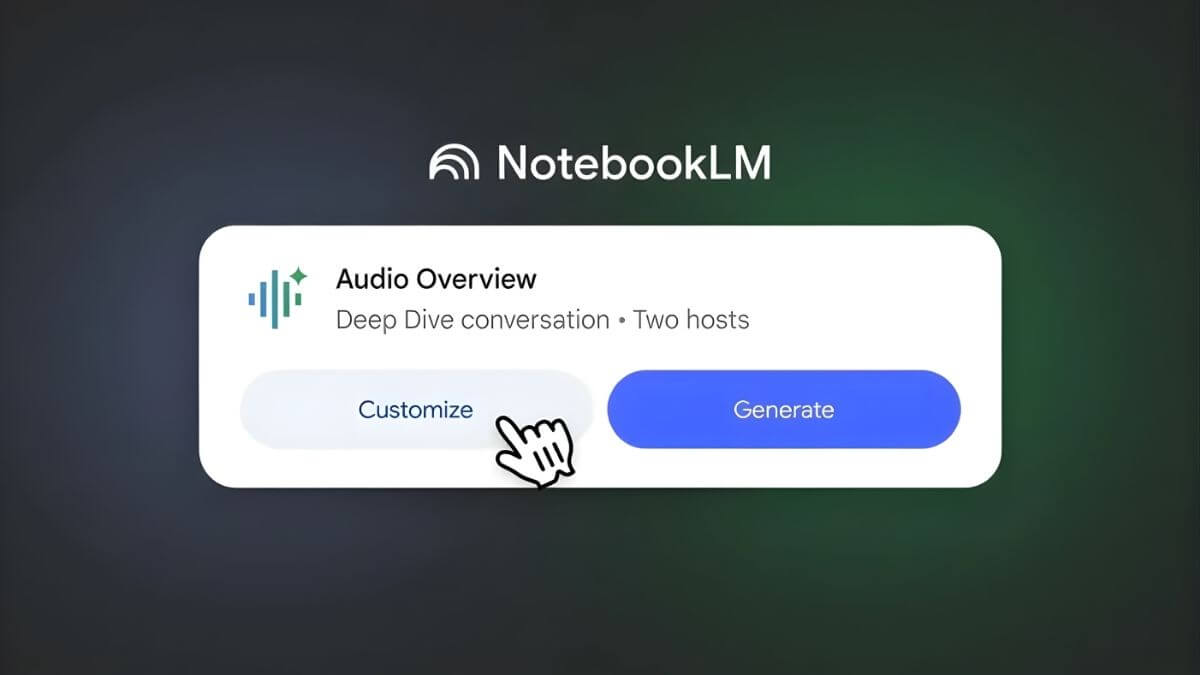

Bình luận (0)